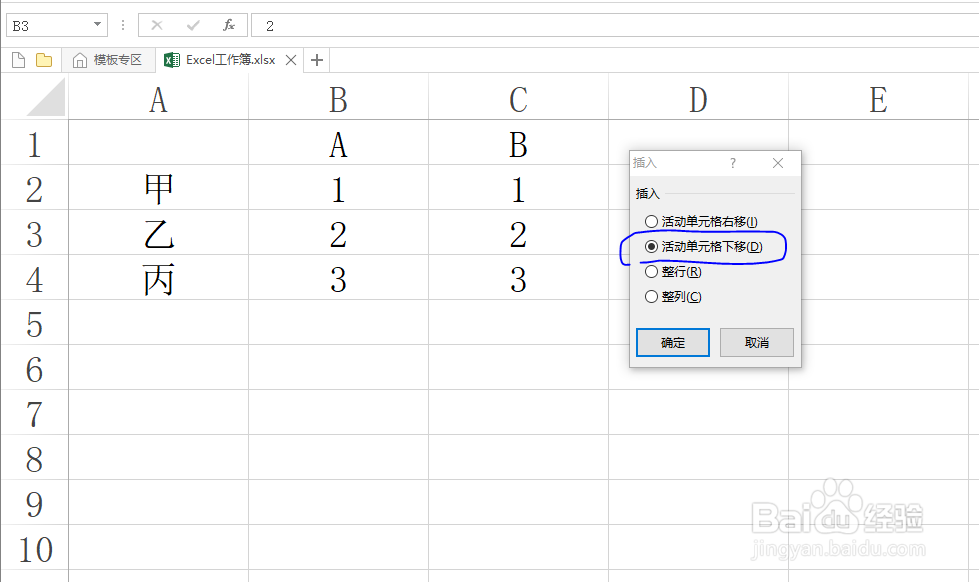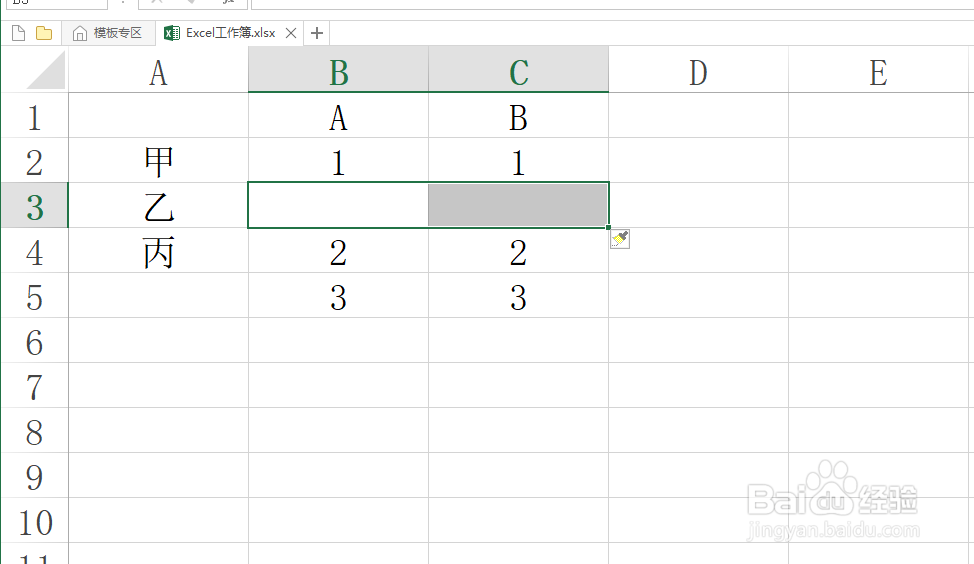1、本教程以新建的Microsoft Excel工作簿为例来介绍Excel插入若干个空白单元格技巧。

2、右键单击新建好的Excel图标,在弹出的右键菜单中选中打开命令即可。
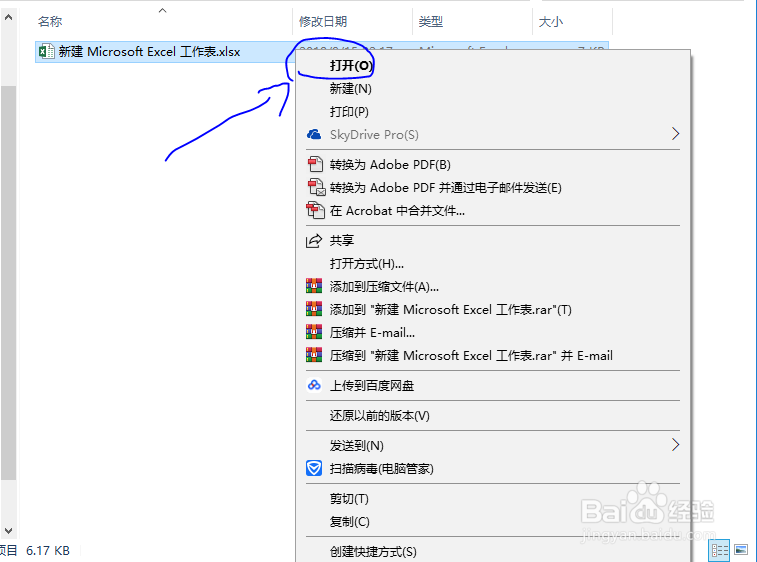
3、为了便于理解,以下列数据为例。
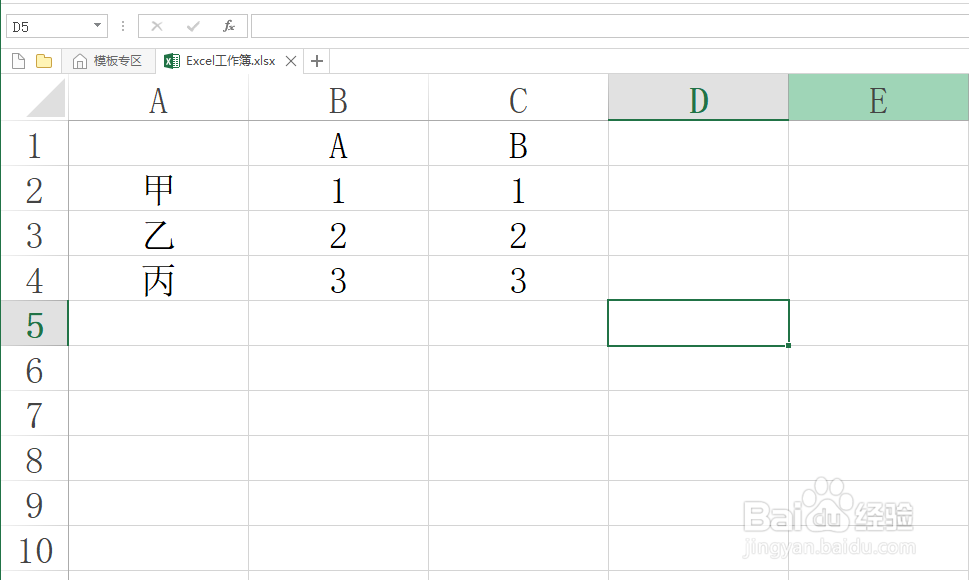
4、教程以在B3,C3单元格插入空白单元格为例,通过将原幞洼踉残B3,C3单元格往下移动实现插入空白单元格功能,首先选中B3,C3单元格。
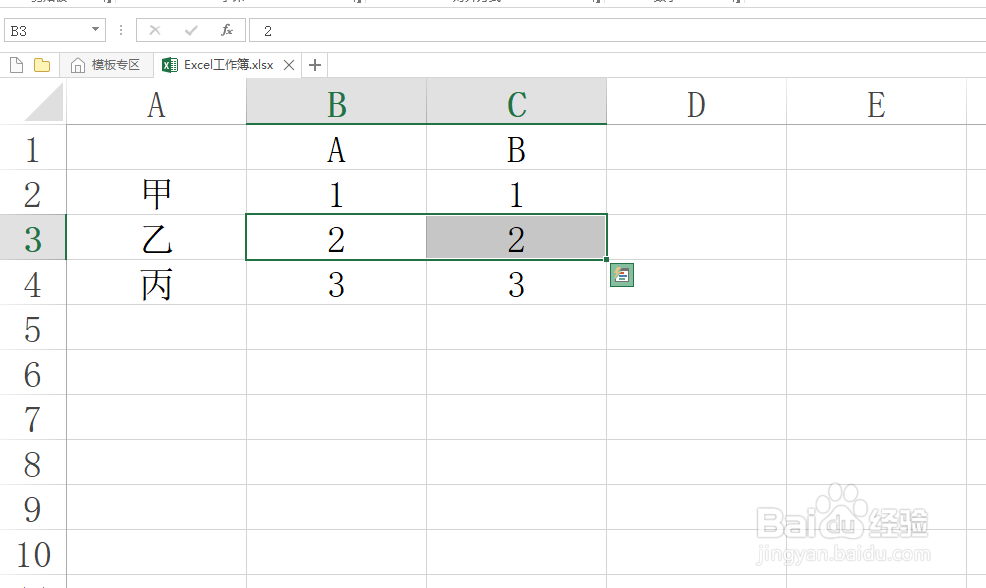
5、然后鼠标右键单击B3和C3任一个单元格,即单击选区任一区域。在弹出的右键菜单中选中插入命令。
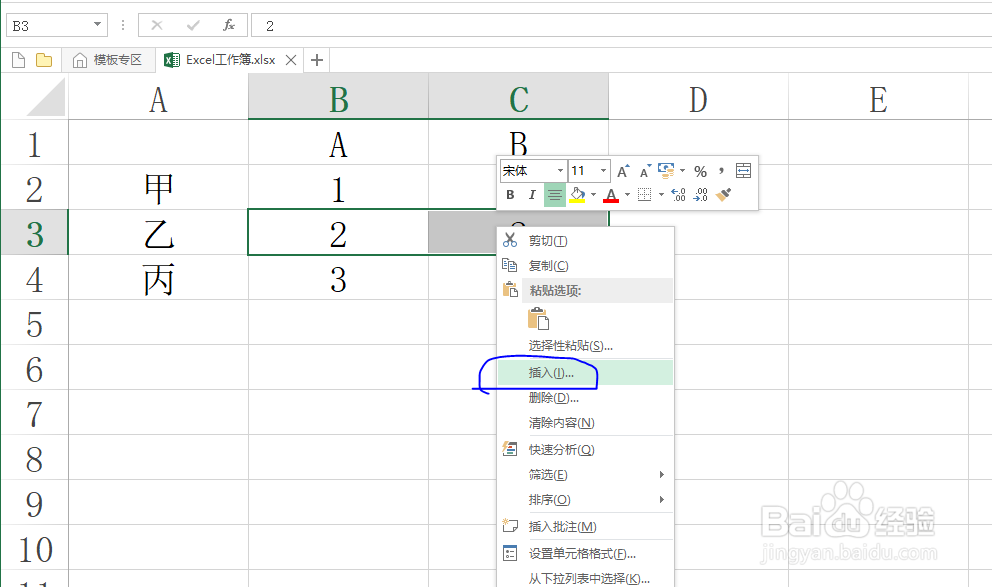
6、在插入窗口选中活动单元格下移,然后单击确定,结果如图所示。